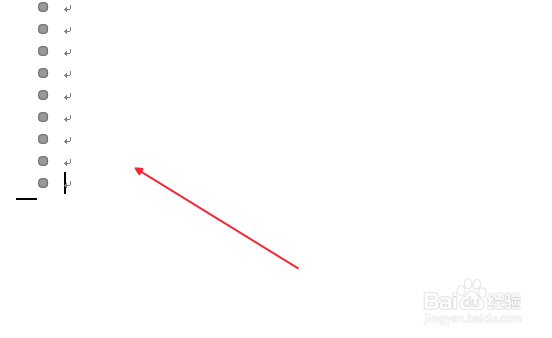Word中文档怎么删除分节符
1、首先打开一个Word文档,默认文档是处在页面视图状态下的,这时候是不容易发现分节符的,如图。
2、然后点击右下角的“大纲视图”,如图。
3、在大纲视图下,往下翻,很容易就会发现分节符了,如图。
4、这时候选择分节符,如图。
5、然后按delete键,如图。
6、接着选择分页符,同样按delete键,如图。
7、最后我们看到分节符已经被删除掉了,如图。
8、关闭大纲视图,回到页面视图状态,如图。
9、我们现在可以继续编辑文档了,这时候文档里已经没有分节符了。
声明:本网站引用、摘录或转载内容仅供网站访问者交流或参考,不代表本站立场,如存在版权或非法内容,请联系站长删除,联系邮箱:site.kefu@qq.com。
阅读量:31
阅读量:73
阅读量:26
阅读量:80
阅读量:51